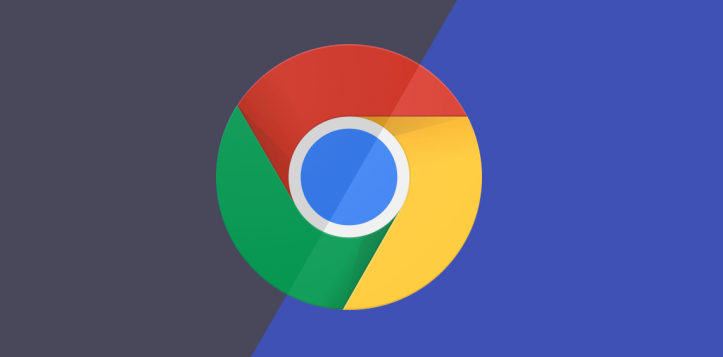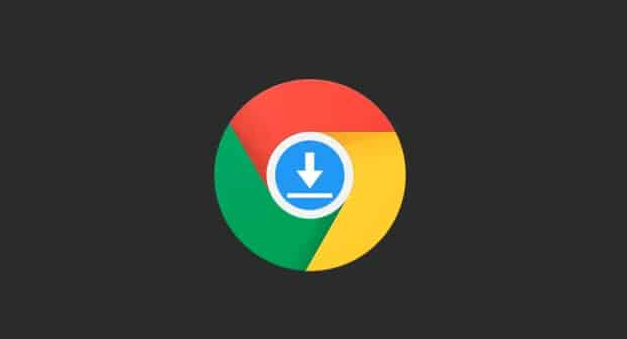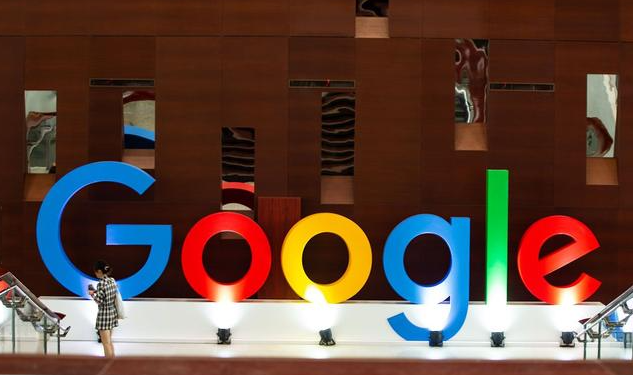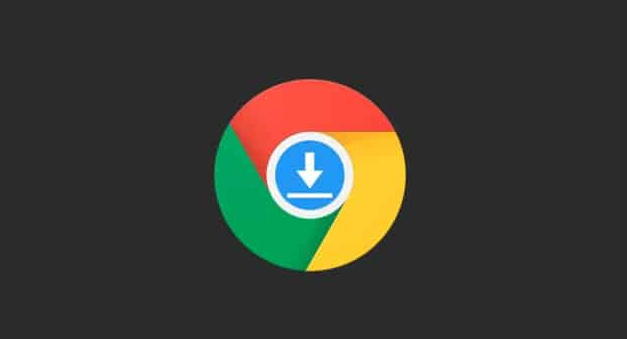教程详情

2. 通过扩展程序增强多线程:安装第三方工具如“IDM Integration”或“Chrono Download Manager”。在扩展设置中勾选“接管所有下载任务”,并将“最小分段大小”设为5MB,可将单个文件拆分为4-10个线程并行下载。例如,1GB文件下载时间可从45分钟缩短至12分钟。
3. 优化网络与系统资源分配:在路由器管理页面进入QoS设置,为Chrome分配固定带宽(如50Mbps),避免多线程占用过多网络资源导致其他应用卡顿。同时按`Ctrl+Shift+Esc`打开任务管理器,结束多余后台进程(如云同步服务),优先保障下载任务的CPU和内存资源。
4. 批量操作与任务管理:按下`Ctrl+J`(Windows)或`Command+Option+J`(Mac)打开下载管理器,可批量暂停/继续任务。若需重启中断的任务,先删除残留的`.crdownload`文件,再复制链接到新标签页强制重新下载。
5. 解决多线程常见问题:若下载中途中断,清理浏览器缓存(设置→隐私与安全→清除浏览数据)并更换下载工具。对于服务器反爬虫限制,可使用“FDM”工具模拟浏览器请求头绕过检测。